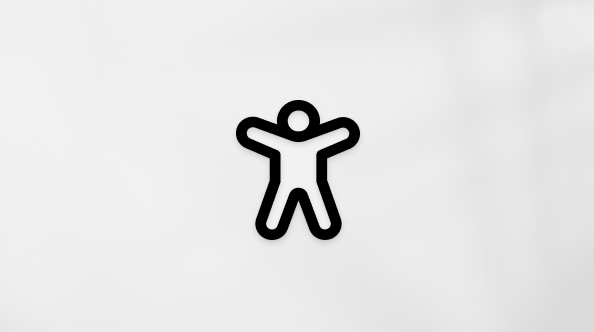Bližnjice na tipkovnici v OneNotu
Velja za
Veliko uporabnikov dela učinkoviteje z zunanjo tipkovnico z bližnjicami na OneNote uporabo tipkovnice. Za slabovidne ali gibalno ovirane uporabnike so lahko bližnjice na tipkovnici lažje za uporabo kot zaslon na dotik in so osnovna alternativa miški.
Opombe:
-
Bližnjice v tej temi se nanašajo na razporeditev tipkovnice v ZDA. Tipke za druge razporeditve tipkovnic morda ne bodo povsem ustrezale tistim na ameriški.
-
Znak plus (+) v bližnjici pomeni, da morate hkrati pritisniti več tipk.
-
Znak vejice (,) v bližnjici pomeni, da morate pritisniti več tipk v vrstnem redu.
V tem članku so navedene bližnjice na tipkovnici za OneNote za Windows namizju.
Opombe:
-
Če želite informacije o razlikah med različicami aplikacij, glejte Kakšna je razlika med različicami OneNota?
-
Če želite hitro poiskati bližnjico v tem članku, lahko uporabite funkcijo iskanja. Pritisnite Ctrl+F in vnesite besede, ki jih želite poiskati.
V tej temi
Najpogosteje uporabljene bližnjice
|
Če želite narediti to |
Tipke |
|---|---|
|
Odpreti novo OneNote okna. |
Ctrl + M |
|
Ustvarite hitro beležko. |
Ctrl+Shift+M ali Alt+tipka Windows+N |
|
Zasidran OneNote okno. |
CTRL + ALT + D |
|
Razveljavi prejšnje dejanje. |
Ctrl+Z |
|
Uveljavitev prejšnjega dejanja, če je mogoče |
Ctrl + Y |
|
Izbira vseh elementov na trenutni strani. |
Ctrl + A Če želite razširiti izbor, znova pritisnite Ctrl+A. |
|
Izrez izbranega besedila ali elementa. |
Ctrl + X |
|
Kopiranje izbranega besedila ali elementa v odložišče. |
CTRL+C |
|
Prilepite vsebino odložišča. |
Ctrl + V |
|
Prilepi le besedilo (Prilepi brez oblikovanja) |
Ctrl+Shift+V |
|
Premik na začetek vrstice. |
Home |
|
Premik na konec vrstice. |
End |
|
Pomik za eno besedo levo |
Ctrl+puščična tipka levo |
|
Premakniti se za eno besedo v desno |
Ctrl+puščična tipka desno |
|
Brisanje enega znaka v levo |
Backspace |
|
Brisanje enega znaka v desno |
Delete |
|
Brisanje ene besede v levo. |
Ctrl+Backspace |
|
Brisanje ene besede v desno. |
Ctrl+Delete |
|
Vstavljanje preloma vrstice, ne da bi začeli nov odstavek. |
Shift + Enter |
|
Preverjanje črkovanja. |
F7 |
|
Odpiranje slovarja sopomenk za trenutno izbrano besedo. |
Shift + F7 |
|
Prikaz priročnega menija za predmet, ki je trenutno v fokusu. |
Shift+F10 ali tipka v meniju sistema Windows |
|
Izvajanje dejanja, predlaganega v vrstici z informacijami, ko je prikazano na vrhu strani. |
Ctrl+Shift+W |
|
Predvajati izbrani zvočni posnetek. |
Ctrl+Alt+P |
|
Ustavite predvajanje zvočnih posnetkov. |
Ctrl+Alt+S |
|
Preskočite trenutni zvočni posnetek nazaj za 10 sekund. |
Ctrl + Alt + Y |
|
Preskočite trenutni zvočni posnetek naprej za 10 sekund. |
Ctrl + Alt + U |
Oblikovanje zapiskov
|
Če želite narediti to |
Tipke |
|---|---|
|
Označevanje izbranega besedila. |
Ctrl + Alt + H |
|
Vstavljanje hiperpovezave |
Ctrl+K |
|
Kopiranje oblikovanja izbranega besedila (Preslikovalnik oblik). |
Ctrl+Alt+C |
|
Lepljenje oblikovanja v izbrano besedilo (Preslikovalnik oblik). |
Ctrl+Alt+V |
|
Odpiranje hiperpovezave. |
Vnos, ko ste v besedilu hiperpovezave |
|
Uporaba ali odstranjevanje krepkega oblikovanja. |
Ctrl+B |
|
Uporaba ali odstranjevanje ležečega oblikovanja. |
Ctrl+I |
|
Uporaba ali odstranjevanje podčrtanega oblikovanja. |
Ctrl + U |
|
Uporaba ali odstranjevanje oblikovanja s prečrtanjem. |
Alt+vezaj (-) |
|
Uporaba ali odstranjevanje nadpisanega oblikovanja. |
Ctrl +Shift+plus(+) |
|
Uporaba ali odstranjevanje podpisanega oblikovanja. |
Ctrl+Shift+minus(-) |
|
Uporaba ali odstranjevanje oblikovanja označenega seznama. |
Ctrl+pika (.) |
|
Uporaba ali odstranjevanje oblikovanja oštevilčenega seznama. |
Ctrl+poševnica naprej (/) |
|
Uporaba sloga »Naslov 1 « za trenutno opombo. |
Ctrl+Alt+1 |
|
Uporaba sloga »Naslov 2 « za trenutno opombo. |
Ctrl+Alt+2 |
|
Uporaba sloga »Naslov 3 « za trenutno opombo. |
Ctrl+Alt+3 |
|
Uporaba sloga »Naslov 4 « za trenutno opombo. |
Ctrl + Alt + 4 |
|
Uporaba sloga »Naslov 5 « za trenutno opombo. |
Ctrl + Alt + 5 |
|
Uporaba sloga »Naslov 6 « za trenutno opombo. |
Ctrl + Alt + 6 |
|
Čiščenje oblikovanja označenega besedila. (Uporabite navaden slog.) |
Ctrl+Shift+N |
|
Povečanje zamika odstavka |
Alt+Shift+puščična tipka desno ali tabulatorka na začetku vrstice |
|
Zmanjšanje zamika odstavka. |
Alt+Shift+puščična tipka levo ali Shift+Tabulatorka na začetku vrstice |
|
Poravnava odstavka na levo |
Ctrl + L |
|
Poravnava odstavka na desno |
Ctrl + R |
|
Povečanje velikosti pisave v izbranem besedilu |
Ctrl+Shift+lomljeni zaklepaj (>) |
|
Zmanjšati velikost pisave označenega besedila |
Ctrl+Shift+lomljeni uklepaj (<) |
|
Prikazovanje ali skrivanje črt pravila na trenutni strani. |
Ctrl + Shift + R |
Vstavljanje elementov na stran
|
Če želite narediti to |
Tipke |
|---|---|
|
Vstavljanje dokumenta ali datoteke na trenutno stran. |
ALT + N, F |
|
Vstavljanje dokumenta ali datoteke v obliki izpisa na trenutno stran. |
ALT + N, O |
|
Prikaz ali skrivanje izpisov dokumentov na trenutni strani, ko je aktiviran visokokontrastni način v Windows 10 ali ena od tem kontrasta na Windows 11 aktivirana. |
Alt + Shift + P |
|
Vstavljanje slike iz datoteke. |
Alt + N, P |
|
Vstavite nalepko. |
ALT + N, S |
|
Vstavljanje izrezka zaslona. Opomba: Ikona OneNote mora biti aktivna v območju za obvestila Windows opravilni vrstici. |
Tipka Windows+Shift+S in nato Ctrl+V |
|
Vstavljanje trenutnega datuma. |
Alt + Shift + D |
|
Vstavljanje trenutnega datuma in časa. |
Alt + Shift + F |
|
Vstavljanje trenutnega časa. |
Alt + Shift + T |
|
Vstavljanje preloma vrstice. |
Shift + Enter |
|
Začetek matematične enačbe ali pretvorba označenega besedila v matematično enačbo. |
Alt+enačaj ( = ) |
Delo s tabelami
|
Če želite narediti to |
Tipke |
|---|---|
|
Ustvarite tabelo. |
Tabulatorka po vnosu nove vrstice besedila |
|
Ustvarjanje dodatnega stolpca v tabeli z eno vrstico. |
Tabulatorka |
|
Ustvarjanje dodatne vrstice, če ste v končni celici tabele. |
Enter Opomba: Znova pritisnite tipko Enter, da dokončate ustvarjanje tabele. |
|
Vstavljanje vrstice pod trenutno vrstico. |
Ctrl +Enter, ko ste v celici tabele |
|
Ustvarjanje dodatnega odstavka v isti celici v tabeli. |
Alt + Enter |
|
Ustvarjanje stolpca desno od trenutnega stolpca v tabeli. |
Ctrl + Alt + R |
|
Ustvarjanje stolpca levo od trenutnega stolpca v tabeli. |
Ctrl + Alt + E |
|
Ustvarite vrstico nad trenutno vrstico v tabeli. |
Enter, ko je kazalec na začetku katere koli vrstice, razen prve vrstice |
|
Ustvarite novo celico ali vrstico. |
Tabulatorka, ko ste v zadnji celici tabele |
|
Izbrišite trenutno prazno vrstico v tabeli. |
Delete, then Delete again, when the cursor is at the beginning of the row |
Izbiranje besedila in predmetov
|
Če želite, da program naredi naslednje |
Tipke |
|---|---|
|
Izbira vseh elementov na trenutni strani. |
Ctrl + A Če želite razširiti izbor, znova pritisnite Ctrl+A. |
|
Izbere do konca vrstice s trenutnega mesta kazalca. |
Shift + End |
|
Izberite celotno vrstico. |
Shift+puščična tipka dol, ko je kazalec na začetku vrstice |
|
Skok na naslov strani in njegovo označevanje. |
Ctrl + Shift + T |
|
Prekliči izbiro orisa ali strani. |
Esc |
|
Premik izbranih odstavkov navzgor. |
Alt + Shift + tipka s puščico gor |
|
Premik izbranih odstavkov navzdol. |
Alt+Shift+puščična tipka dol |
|
Povečanje zamika odstavka |
Alt+Shift+puščična tipka levo |
|
Zmanjšanje zamika odstavka. |
Alt+Shift+puščična tipka desno |
|
Izbira trenutnega odstavka in pododstavkov. |
Ctrl+Shift+vezaj (-) |
|
Izbris izbrane opombe ali predmeta. |
Delete |
|
Premik na začetek vrstice. |
Home |
|
Premik na konec vrstice. |
End |
|
Vračanje na zadnjo obiskano stran. |
Alt+puščična tipka levo |
|
Premik naprej na naslednjo obiskano stran. |
Alt+puščična tipka desno |
Označevanje zapiskov
|
Dejanje |
Tipke |
|---|---|
|
Uporabite, izberite ali počistite oznako O zadolžitev . |
Ctrl+1 |
|
Uporaba ali čiščenje oznake Pomembno . |
Ctrl+2 |
|
Uporaba ali čiščenje oznake Vprašanje . |
Ctrl+3 |
|
Uporaba ali čiščenje oznake Zapomni si za pozneje . |
Ctrl+4 |
|
Uporaba ali čiščenje oznake Definicija . |
Ctrl+5 |
|
Uporaba ali čiščenje oznake Označi . |
Ctrl+6 |
|
Uporaba ali čiščenje oznake Stik . |
Ctrl + 7 |
|
Uporaba ali čiščenje oznake Naslov . |
Ctrl + 8 |
|
Uporaba ali čiščenje oznake Telefonska številka . |
Ctrl + 9 |
|
Odstranite vse izbrane oznake zapiskov. |
Ctrl+0 |
Uporaba orisov.
|
Če želite narediti to |
Tipke |
|---|---|
|
Strniti izbrani oris na raven 1. |
Alt+Shift+1 |
|
Razširitev orisa na raven 2. |
Alt + Shift + 2 |
|
Razširitev orisa na raven 3. |
Alt + Shift + 3 |
|
Razširitev orisa na 4. raven. |
Alt + Shift + 4 |
|
Razširitev orisa na raven 5. |
Alt + Shift + 5 |
|
Razširitev orisa na raven 6. |
Alt + Shift + 6 |
|
Razširitev orisa na raven 7. |
Alt + Shift + 7 |
|
Razširitev orisa na raven 8. |
Alt + Shift + 8 |
|
Razširitev orisa na raven 9. |
Alt + Shift + 9 |
|
Razširitev vseh ravni orisa. |
Alt + Shift + 0 |
|
Razširitev izbranega naslova |
Alt+Shift+enačaj ( = ) |
|
Strniti izbrani naslov. |
Alt+Shift+vezaj (-) |
|
Povečanje zamika za eno raven. |
Tabulatorka |
|
Zmanjšanje zamika za eno raven. |
Shift+Tab |
|
Razširitev izbranega, strnjenega orisa. |
Alt+Shift+znak plus (+) |
|
Strnitev izbranega, razširjenega orisa. |
Alt+Shift+znak minus (-) |
Določanje nastavitev jezika.
Opomba: Če želite spremeniti smer pisanja za zapiske, morate najprej omogočiti enega ali več jezikov od desne proti levi v razdelku Nastavitev jezikovnih možnosti za Office. Navodila najdete v članku Dodajanje jezika za urejanje ali avtorstva ali nastavitev jezikovnih nastavitev v Officeu.
|
Če želite narediti to |
Tipke |
|---|---|
|
Nastavitev smeri pisanja od leve proti desni. |
Ctrl+leva tipka Shift |
|
Nastavitev smeri pisanja od desne proti levi. |
Ctrl+desna tipka Shift |
|
Povečevanje zamika v besedilu od desne proti levi za eno raven. |
Tabulatorka |
|
Zmanjševanje zamika v besedilu od desne proti levi za eno raven. |
Shift + Tab |
Delo s stranmi
|
Dejanje |
Tipke |
|---|---|
|
Omogočite ali onemogočite celozaslonski pogled. |
F11 |
|
Odpreti novo OneNote okna. |
Ctrl + M |
|
Ustvarite hitro beležko. |
Ctrl+Shift+M |
|
Razširitev ali strnitev skupine strani v podoknu za krmarjenje po strani. |
Ctrl+Shift+zvezdica (*) |
|
Tiskanje trenutne strani. |
Ctrl + P |
|
Dodajanje nove strani na konec izbranega odseka. |
CTRL + N |
|
Povečajte širino podokna za krmarjenje po strani. |
Ctrl+Shift+levi oklepaj ([) |
|
Zmanjšanje širine podokna za krmarjenje po strani. |
Ctrl+Shift+desni oklepaj (]) |
|
Zmanjšanje ravni zamika trenutne strani v podoknu za krmarjenje po strani. |
Ctrl+Alt+levi oklepaj ([) |
|
Povečanje ravni zamika trenutne strani v podoknu za krmarjenje po strani. |
Ctrl+Alt+desni oklepaj (]) |
|
Ustvarjanje nove podstrani pod trenutno stranjo. |
Ctrl + Shift + Alt + N |
|
Izbiranje vseh elementov. |
Ctrl + A Če želite razširiti izbor, znova pritisnite Ctrl+A. |
|
Izbira trenutne strani. |
Ctrl+Shift+A Če je izbrana stran del skupine, pritisnite Ctrl+A, da izberete vse strani v skupini. |
|
Premik izbrane strani navzgor v podoknu za krmarjenje po strani. |
Alt + Shift + tipka s puščico gor |
|
Premik izbrane strani navzdol v podoknu za krmarjenje po strani |
Alt+Shift+puščična tipka dol |
|
Pomakniti se na naslov strani. |
Ctrl+Shift+T |
|
Premik na prvo stran v trenutno vidnem naboru strani v podoknu za krmarjenje po strani. |
Alt+Page Up |
|
Premik na zadnjo stran v trenutno vidnem naboru strani v podoknu za krmarjenje po strani. |
Alt+Page Down |
|
Premik navzgor na trenutni strani. |
Page up |
|
Premik navzdol na trenutni strani. |
Page down |
|
Premik na vrh trenutne strani. |
Ctrl + Home |
|
Premik na dno trenutne strani. |
Ctrl + End |
|
Premik na naslednji odstavek. |
Ctrl+puščična tipka dol |
|
Premik na prejšnji odstavek. |
Ctrl+puščična tipka gor |
|
Premaknite kazalec navzgor na trenutni strani ali razširite stran navzgor. |
Ctrl+Alt+puščična tipka gor |
|
Premik kazalca navzdol na trenutni strani ali razširitev strani navzdol. |
Ctrl+Alt+puščična tipka dol |
|
Premik kazalca levo na trenutni strani ali razširitev strani na levo. |
Ctrl+Alt+puščična tipka levo |
|
Premakniti kazalec desno na trenutni strani ali razširiti stran v desno. |
Ctrl+Alt+puščična tipka desno |
|
Premik na naslednji vsebnik za opombe. |
Alt+puščična tipka dol |
|
Premik na začetek vrstice. |
Home |
|
Premik na konec vrstice. |
End |
|
Premik na prejšnjo obiskano stran. |
Alt+puščična tipka levo |
|
Če je mogoče, pojdite na naslednjo obiskano stran. |
Alt+puščična tipka desno |
|
Povečanje |
Ctrl+znak plus (+) |
|
Pomanjšanje |
Ctrl+znak minus (-) |
|
Sinhronizacija zvezka. Opomba: Ko OneNote se izvaja, se zapiski samodejno shranijo vsakič, ko jih spremenite. Zapiskov ni treba shranjevati ročno. |
CTRL+S |
Delo z zvezki in odseki.
|
Če želite narediti to |
Tipke |
|---|---|
|
Odprite OneNote. |
Tipka Windows+Shift+N |
|
Odpiranje zvezka. |
CTRL + O |
|
Odpiranje odseka. |
CTRL + ALT + SHIFT + O |
|
Ustvarjanje novega odseka. |
CTRL + T |
|
Premik na naslednji odsek. |
Ctrl + Tab |
|
Premik na prejšnji odsek. |
Ctrl + Shift + Tab |
|
Premik na naslednjo stran v odseku. |
Ctrl+Page Down |
|
Premik na prejšnjo stran v odseku. |
Ctrl+Page Up |
|
Premik na prvo stran v odseku. |
Alt + Home |
|
Premik na zadnjo stran v odseku. |
Alt + End |
|
Premik na prvo stran v trenutno vidnem nizu zavihkov strani. |
Alt+Page Up |
|
Premik na zadnjo stran trenutno vidnega niza zavihkov strani. |
Alt+Page Down |
|
Premik ali kopiranje trenutne strani. |
Ctrl + Alt + M |
|
Nastavitev fokusa na trenutni zavihek strani. |
Ctrl + Alt + G |
|
Izbira trenutnega zavihka strani. |
Ctrl+Shift+A |
|
Nastavitev fokusa na trenutni zavihek odseka. |
Ctrl + Shift + G |
|
Premik trenutnega odseka. |
(Vodoravni tabulator) Ctrl+Shift+G in puščica levo/desno, nato Shift+F10 (Navpična tabulatorka) Ctrl+Shift+G, nato puščica gor/dol, nato Shift+F10 |
|
Preklop v drugi zvezek v vrstici za krmarjenje. |
Ctrl+G, za pomikanje po odsekih uporabite puščično tipko dol ali gor ali pa s tabulatorko izberite drug zvezek, nato pa pritisnite tipko Enter. |
Iskanje po zapiskih
|
Dejanje |
Tipke |
|---|---|
|
Če želite iskati po vseh zvezkih , se premaknite v iskalno polje. |
Ctrl + E |
|
Predogled naslednjega rezultata med iskanjem po vseh zvezkih. |
Puščična tipka dol |
|
Med iskanjem po vseh zvezkih se pomaknite na izbrani rezultat in opustite iskanje. |
Enter |
|
Sprememba obsega iskanja. |
Ctrl+E, tabulatorka, preslednica |
|
Odprite podokno Rezultati iskanja. |
ALT + O po iskanju |
|
Preište trenutno stran. |
Ctrl + F |
|
Premik na naslednji rezultat med iskanjem po trenutni strani. |
Enter F3 |
|
Premik na prejšnji rezultat med iskanjem po trenutni strani. |
Shift + F3 |
|
Opustite iskanje in se vrnite na stran. |
Esc |
Skupna raba zapiskov.
|
Dejanje |
Tipke |
|---|---|
|
Pošiljanje izbranih strani v e-poštnem sporočilu. |
Ctrl+Shift+E |
|
Ustvarjanje opravila »Outlook « iz izbrane opombe. |
Ctrl+Shift+1 |
|
Ustvarite jutri Outlook iz izbrane opombe. |
Ctrl+Shift+2 |
|
Ustvarjanje opravila »Ta Outlook « iz izbrane opombe. |
Ctrl+Shift+3 |
|
Ustvarjanje naslednjega tedna Outlook iz izbrane opombe. |
Ctrl+Shift+4 |
|
Ustvarjanje opravila brezOutlook iz izbrane opombe. |
Ctrl+Shift+5 |
|
Odpreti izbrano Outlook opravilo. |
Ctrl+Shift+K |
|
Označevanje izbranega Outlook kot dokončanega. |
Ctrl + Shift + 9 |
|
Brisanje izbranega Outlook opravila. |
Ctrl + Shift + 0 |
|
Sinhronizirajte spremembe v trenutnem zvezku v skupni rabi. |
Shift+F9 |
|
Sinhronizirajte spremembe v vseh zvezkih v skupni rabi. |
F9 |
|
Označite trenutno stran kot Neprebrano. |
Ctrl + Q |
Zaščita zapiskov.
|
Dejanje |
Pritisnite |
|---|---|
|
Zaklepanje odsekov, zaščitenih z geslom. |
Ctrl + Alt + L |
Glejte tudi
Uporaba bralnika zaslona za raziskovanje in pomikanje po OneNotu
V tem članku so navedene bližnjice na tipkovnici za OneNote za Windows 10.
Pomembno: Podpora za OneNote za Windows 10 se bo končala oktobra 2025. Če želite biti na tekočem z najnovejšimi funkcijami OneNote, prenesite OneNote iz trgovine Microsoft Store ali kot del Microsoft 365.
Opomba: Če želite hitro poiskati bližnjico v tem članku, lahko uporabite funkcijo iskanja. Pritisnite Ctrl+F in vnesite besede, ki jih želite poiskati.
V tej temi
Najpogosteje uporabljene bližnjice
V tej tabeli so navedene najpogosteje uporabljene bližnjice v programu OneNote za Windows 10.
|
Če želite narediti to |
Tipke |
|---|---|
|
Premaknite fokus na trenutni odsek. |
Ctrl+Shift+G |
|
Odpiranje priročnega menija |
Shift+F10 ali tipka v meniju sistema Windows |
|
Dodajanje nove strani na konec izbranega odseka. |
CTRL + N |
|
Odpiranje zvezka. |
CTRL + O |
|
Preklop na drug zvezek v vrstici za krmarjenje. |
Ctrl+G, nato puščična tipka dol ali gor, da izberete drug zvezek, in nato Enter |
|
Ustvarjanje novega odseka. |
CTRL + T |
|
Ustvarjanje nove podstrani pod trenutno stranjo. |
Ctrl+Alt+Shift+N |
|
Omogočite ali onemogočite celozaslonski pogled. |
F11 |
|
Premakniti fokus na trenutni zavihek strani. |
Ctrl + Alt + G |
|
Premik ali kopiranje trenutne strani. |
Ctrl + Alt + M |
|
Izbira trenutne strani. |
Ctrl+Shift+A |
|
Skočiti na naslov strani in ga izbrati. |
Ctrl+Shift+T |
|
Odprite iskalno polje, da poiščete vse trenutno odprte zvezke. |
Ctrl+E |
Vnos in urejanje zapiskov.
|
Če želite narediti to |
Tipke |
|---|---|
|
Odpreti novo OneNote okna. |
Ctrl + M |
|
Razveljavitev zadnjega dejanja |
Ctrl+Z |
|
Uveljavitev zadnjega dejanja |
Ctrl + Y |
|
Izbira vseh elementov na trenutni strani. |
Ctrl + A Če želite razširiti izbor, znova pritisnite Ctrl+A. |
|
Izrezovanje izbranega besedila ali elementa v odložišče. |
Ctrl+X |
|
Kopiranje izbranega besedila ali elementa v odložišče. |
CTRL+C |
|
Prilepite vsebino odložišča. |
Ctrl + V |
|
Prilepi le besedilo (prilepi brez oblikovanja) |
Ctrl+Shift+V |
|
Premik na začetek vrstice. |
Home |
|
Premik na konec vrstice. |
End |
|
Pomik za eno besedo levo |
Ctrl+puščična tipka levo |
|
Premakniti se za eno besedo v desno |
Ctrl+puščična tipka desno |
|
Brisanje enega znaka v levo |
Backspace |
|
Brisanje enega znaka v desno |
Delete |
|
Brisanje ene besede v levo. |
Ctrl+Backspace |
|
Brisanje ene besede v desno. |
Ctrl+Delete |
|
Vstavljanje preloma vrstice, ne da bi začeli nov odstavek. |
Shift + Enter |
|
Odpiranje priročnega menija za predmet v fokusu. |
Shift+F10 ali tipka v meniju sistema Windows |
|
Izvedite dejanje, predlagano v vrstici z informacijami, če je prikazano na vrhu strani. |
Ctrl+Shift+W |
|
Vstavite ime avtorja in zadnji spremenjeni časovni žig. |
Ctrl+Shift+M |
Oblikovanje zapiskov
|
Če želite narediti to |
Tipke |
|---|---|
|
Označevanje izbranega besedila. |
Ctrl + Shift + H ali Ctrl + Alt + H |
|
Vstavljanje hiperpovezave |
Ctrl+K |
|
Kopiranje oblikovanja izbranega besedila (Preslikovalnik oblik). |
Ctrl+Alt+C |
|
Lepljenje oblikovanja v izbrano besedilo (Preslikovalnik oblik). |
Ctrl+Alt+V |
|
Odpiranje hiperpovezave. |
Vnos, ko ste v besedilu hiperpovezave |
|
Uporaba ali odstranjevanje krepkega oblikovanja. |
Ctrl+B |
|
Uporaba ali odstranjevanje ležečega oblikovanja. |
Ctrl+I |
|
Uporaba ali odstranjevanje podčrtanega oblikovanja. |
Ctrl + U |
|
Uporaba ali odstranjevanje oblikovanja s prečrtanjem. |
Ctrl+vezaj (-) |
|
Uporaba ali odstranjevanje nadpisanega oblikovanja. |
Ctrl+Shift+enačaj ( = ) |
|
Uporaba ali odstranjevanje podpisanega oblikovanja. |
Ctrl+enačaj ( = ) |
|
Uporaba ali odstranjevanje oblikovanja označenega seznama. |
Ctrl+pika (.) |
|
Uporaba ali odstranjevanje oblikovanja oštevilčenega seznama. |
Ctrl+poševnica naprej (/) |
|
Uporaba sloga »Naslov 1 « za trenutno opombo. |
Ctrl+Alt+1 |
|
Uporaba sloga »Naslov 2 « za trenutno opombo. |
Ctrl+Alt+2 |
|
Uporaba sloga »Naslov 3 « za trenutno opombo. |
Ctrl+Alt+3 |
|
Uporaba sloga »Naslov 4 « za trenutno opombo. |
Ctrl + Alt + 4 |
|
Uporaba sloga »Naslov 5 « za trenutno opombo. |
Ctrl + Alt + 5 |
|
Uporaba sloga »Naslov 6 « za trenutno opombo. |
Ctrl + Alt + 6 |
|
Čiščenje oblikovanja označenega besedila. (Uporabite navaden slog.) |
Ctrl+Shift+N |
|
Povečanje zamika odstavka |
Alt+Shift+puščična tipka desno ali tabulatorka na začetku vrstice |
|
Zmanjšanje zamika odstavka. |
Alt+Shift+puščična tipka levo ali Shift+Tabulatorka na začetku vrstice |
|
Poravnava izbranega odstavka na desno. |
Ctrl + R |
|
Poravnava izbranega odstavka na levo. |
Ctrl + L |
|
Povečanje velikosti pisave v izbranem besedilu |
Ctrl+Shift+lomljeni zaklepaj (>) |
|
Zmanjšati velikost pisave označenega besedila |
Ctrl+Shift+lomljeni uklepaj (<) |
|
Prikazovanje ali skrivanje črt pravila na trenutni strani. |
Ctrl + Shift + R |
Dodajanje elementov na stran.
|
Če želite narediti to |
Tipke |
|---|---|
|
Kopirajte izrezek zaslona v odložišče (potrebujete Windows 10 za ustvarjalce). |
Tipka z logotipom sistema Windows + Shift + S |
|
Vstavljanje trenutnega datuma. |
Alt + Shift + D |
|
Vstavljanje trenutnega datuma in časa. |
Alt + Shift + F |
|
Vstavljanje trenutnega časa. |
Alt + Shift + T |
|
Vstavljanje preloma vrstice. |
Shift + Enter |
|
Začnite matematično enačbo ali pretvorite izbrano besedilo v matematično enačbo. |
Alt+enačaj ( = ) |
Delo s tabelami
|
Če želite narediti to |
Tipke |
|---|---|
|
Ustvarite tabelo. |
Tabulatorka po vnosu nove vrstice besedila |
|
Ustvarjanje dodatnega stolpca v tabeli z eno vrstico. |
Tabulatorka |
|
Ustvarjanje dodatne vrstice, če ste v končni celici tabele. |
Enter Opomba: Znova pritisnite tipko Enter, da dokončate ustvarjanje tabele. |
|
Vstavljanje vrstice pod trenutno vrstico. |
Ctrl +Enter, ko ste v celici tabele |
|
Ustvarjanje dodatnega odstavka v isti celici v tabeli. |
Alt + Enter |
|
Ustvarjanje stolpca desno od trenutnega stolpca v tabeli. |
Ctrl + Alt + R |
|
Ustvarite vrstico nad trenutno vrstico v tabeli. |
Enter, ko je kazalec na začetku katere koli vrstice, razen prve vrstice |
|
Ustvarite novo celico ali vrstico. |
Tabulatorka, ko ste v zadnji celici tabele |
|
Izbrišite trenutno prazno vrstico v tabeli. |
Delete, then Delete again, when the cursor is at the beginning of the row |
Izbor opomb in predmetov.
|
Če želite narediti to |
Tipke |
|---|---|
|
Izbira vseh elementov na trenutni strani. |
Ctrl + A Če želite razširiti izbor, znova pritisnite Ctrl+A. |
|
Označevanje do konca vrstice. |
Shift + End |
|
Skočiti na naslov strani in ga izbrati. |
Ctrl+Shift+T |
|
Preklic orisa ali izbora strani. |
Esc |
|
Premik trenutnega ali izbranega odstavka navzgor. |
Alt + Shift + tipka s puščico gor |
|
Premik trenutnega ali izbranega odstavka navzdol. |
Alt+Shift+puščična tipka dol |
|
Povečanje zamika odstavka |
Alt+Shift+puščična tipka desno |
|
Zmanjšanje zamika odstavka. |
Alt+Shift+puščična tipka levo |
|
Izbira trenutnega odstavka in pododstavkov. |
Ctrl+Shift+vezaj (-) |
|
Izbris izbrane opombe ali predmeta. |
Delete |
|
Premik na začetek vrstice. |
Home |
|
Premik na konec vrstice. |
End |
|
Pomakniti se na prejšnjo obiskano stran. |
Alt+puščična tipka levo |
|
Pomakniti se na naslednjo obiskano stran, če je mogoče. |
Alt+puščična tipka desno |
|
Ustvarite nov zvočni posnetek. |
Ctrl + Alt + A |
|
Predvajati izbrani zvočni posnetek. |
Ctrl+Alt+P |
|
Ustavite predvajanje zvočnih posnetkov. |
Ctrl+Alt+S |
|
Preskočite trenutni zvočni posnetek nazaj za 10 sekund. |
Ctrl + Alt + Y |
|
Preskočite trenutni zvočni posnetek nazaj za 5 minut. |
Ctrl+Alt+T |
|
Preskočite trenutni zvočni posnetek naprej za 10 sekund. |
Ctrl + Alt + U |
|
Preskočite trenutni zvočni posnetek naprej za 5 minut. |
Ctrl+Alt+I |
Označevanje zapiskov
|
Dejanje |
Tipke |
|---|---|
|
Uporabite, izberite ali počistite oznako O zadolžitev . |
Ctrl+1 |
|
Uporaba ali čiščenje oznake Pomembno . |
Ctrl+2 |
|
Uporaba ali čiščenje oznake Vprašanje . |
Ctrl+3 |
|
Uporaba ali čiščenje oznake Zapomni si za pozneje . |
Ctrl+4 |
|
Uporaba ali čiščenje oznake Definicija . |
Ctrl+5 |
|
Odstranjevanje vseh oznak opomb iz izbranih opomb. |
Ctrl+0 |
Uporaba orisov.
|
Če želite narediti to |
Tipke |
|---|---|
|
Prikaz do ravni 1. |
Alt+Shift+1 |
|
Razširitev do ravni 2. |
Alt + Shift + 2 |
|
Razširitev do ravni 3. |
Alt + Shift + 3 |
|
Razširitev do ravni 4. |
Alt + Shift + 4 |
|
Razširitev do ravni 5. |
Alt + Shift + 5 |
|
Razširitev do ravni 6. |
Alt + Shift + 6 |
|
Razširitev do ravni 7. |
Alt + Shift + 7 |
|
Razširitev do ravni 8. |
Alt + Shift + 8 |
|
Razširitev do ravni 9. |
Alt + Shift + 9 |
|
Razširitev vseh ravni. |
Alt + Shift + 0 |
|
Povečanje zamika za eno raven. |
Tabulatorka |
|
Zmanjšanje zamika za eno raven. |
Shift + Tab |
|
Razširitev strnjenega orisa. |
Alt+Shift+znak plus (+) |
|
Strnjenje razširjenega orisa. |
Alt+Shift+znak minus (–) |
Določanje nastavitev jezika.
Opomba: Če želite spremeniti smer pisanja za zapiske, morate najprej omogočiti enega ali več jezikov od desne proti levi v razdelku Nastavitev jezikovnih možnosti za Office. Navodila najdete v članku Dodajanje jezika za urejanje ali avtorstva ali nastavitev jezikovnih nastavitev v Officeu.
|
Če želite narediti to |
Tipke |
|---|---|
|
Nastavite smer pisanja od leve proti desni. |
Ctrl+leva tipka Shift |
|
Nastavite smer pisanja od desne proti levi. |
Ctrl+desna tipka Shift |
|
Povečevanje zamika v besedilu od desne proti levi za eno raven. |
Tabulatorka |
|
Zmanjševanje zamika v besedilu od desne proti levi za eno raven. |
Shift + Tab |
Delo s stranmi
|
Če želite narediti to |
Tipke |
|---|---|
|
Omogočite ali onemogočite celozaslonski pogled. |
F11 |
|
Odpreti novo OneNote okna. |
Ctrl + M |
|
Razširitev ali strnitev izbrane skupine strani. |
Ctrl+Shift+zvezdica (*) |
|
Odprite podokno Preverjevalnik dostopnosti in preverite, ali je kaj težav z dostopnostjo. |
Ctrl+Shift+F |
|
Tiskanje trenutne strani. |
Ctrl + P |
|
Dodajanje nove strani na konec izbranega odseka. |
CTRL + N |
|
Ustvarite novo stran na isti ravni pod trenutno stranjo. |
Ctrl+Alt+N |
|
Ustvarjanje nove podstrani pod trenutno stranjo. |
Ctrl+Alt+Shift+N |
|
Izbiranje vseh elementov. |
Ctrl + A Če želite razširiti izbor, znova pritisnite Ctrl+A. |
|
Izbira trenutne strani. |
Ctrl + Alt + G |
|
Premik izbrane strani navzgor |
Alt + Shift + tipka s puščico gor |
|
Premik izbrane strani navzdol |
Alt+Shift+puščična tipka dol |
|
Premakniti kazalec na naslov strani. |
Ctrl+Shift+T |
|
Premik navzgor na trenutni strani. |
Page up |
|
Pomaknite se navzdol na trenutni strani. |
Page down |
|
Premik na vrh trenutne strani. |
Ctrl + Home |
|
Premik na dno trenutne strani. |
Ctrl + End |
|
Premik na naslednji odstavek. |
Ctrl+puščična tipka dol |
|
Premik na prejšnji odstavek. |
Ctrl+puščična tipka gor |
|
Premik na naslednji vsebnik za opombe. |
Alt+puščična tipka dol |
|
Premik na začetek vrstice. |
Home |
|
Premik na konec vrstice. |
End |
|
Vrnite se na zadnjo obiskano stran. |
Alt+puščična tipka levo |
|
Premik naprej na naslednjo obiskano stran. |
Alt+puščična tipka desno |
|
Označite trenutno stran kot prebrano ali neprebrano. |
Ctrl+Q |
|
Povečanje |
Ctrl+Alt+znak plus (+) na številski tipkovnici ali Ctrl+Alt+Shift+znak plus (+) |
|
Pomanjšanje |
Ctrl+Alt+znak minus (–) na številski tipkovnici ali Ctrl+Alt+Shift+vezaj (-) |
|
Sinhronizacija zvezka. Opomba: Ko OneNote se izvaja, se zapiski samodejno shranijo vsakič, ko jih spremenite. Zapiskov ni treba shranjevati ročno. |
CTRL+S |
Delo z zvezki in odseki.
|
Če želite narediti to |
Tipke |
|---|---|
|
Odpiranje zvezka. |
CTRL + O |
|
Ustvarjanje novega odseka. |
CTRL + T |
|
Premik na naslednji odsek. |
Ctrl + Tab |
|
Premik na prejšnji odsek. |
Ctrl + Shift + Tab |
|
Premik na naslednjo stran v odseku. |
Ctrl+Page Down |
|
Premik na prejšnjo stran v odseku. |
Ctrl+Page Up |
|
Premik na prvo stran v odseku. |
Alt + Home |
|
Premik na zadnjo stran v odseku. |
Alt + End |
|
Premik ali kopiranje trenutne strani. |
Ctrl + Alt + M |
|
Nastavitev fokusa na trenutni zavihek strani. |
Ctrl + Alt + G |
|
Nastavitev fokusa na trenutni zavihek odseka. |
Ctrl + Shift + G |
|
Preklop na drug zvezek v vrstici za krmarjenje. |
Ctrl+G, nato puščična tipka dol ali gor, da izberete drug zvezek, in nato Enter |
|
Odpiranje priročnega menija za trenutni odsek. |
Ctrl+Shift+G in nato Shift+F10 ali tipka v meniju sistema Windows |
Iskanje zapiskov
|
Če želite narediti to |
Tipke |
|---|---|
|
Odprite iskalno polje, da poiščete vse trenutno odprte zvezke. |
Ctrl+E |
|
Odpiranje iskalnega polja za iskanje po trenutni strani. |
Ctrl+F |
|
Predogled naslednjega rezultata med iskanjem po vseh zvezkih. |
Puščična tipka dol |
|
Med iskanjem po vseh zvezkih se pomaknite na izbrani rezultat. |
Enter |
|
Sprememba obsega iskanja. |
Ctrl+E, dvakrat tabulatorka, nato puščična tipka dol |
|
Opustite iskanje in se vrnite na stran. |
Esc |
Zaščita zapiskov.
|
Če želite narediti to |
Pritisnite |
|---|---|
|
Zaklepanje odsekov, zaščitenih z geslom. |
Ctrl + Alt + L |
Glejte tudi
Uporaba bralnika zaslona za raziskovanje in pomikanje po OneNotu
V tem članku so navedene bližnjice na tipkovnici za OneNote za splet.
Opombe:
-
Če uporabljate Pripovedovalca s posodobitvijo Windows 10 Fall Creators Update, morate izklopiti način optičnega branja, če želite urejati dokumente, preglednice ali predstavitve s storitvijo Microsoft 365 za splet. Če želite več informacij, glejte Izklop navideznega načina ali načina brskanja v bralnikih zaslona v posodobitvi Windows 10 Fall Creators Update.
-
Če želite hitro poiskati bližnjico v tem članku, lahko uporabite funkcijo iskanja. Pritisnite Ctrl+F in vnesite besede, ki jih želite poiskati.
-
Če uporabljate OneNote za splet, priporočamo, da za Microsoft Edge uporabljate te spletne brskalnike. Ker OneNote za splet deluje v spletnem brskalniku, se bližnjice na tipkovnici razlikujejo od bližnjic v namiznem programu. Na primer, za pomikanje med ukazi boste uporabili Ctrl + F6 namesto F6. Poleg tega veljajo pogoste bližnjice, kot sta F1 (Pomoč) in Ctrl + O (Odpri), za spletni brskalnik, ne pa OneNote za splet.
V tej temi
Krmarjenje po traku in podoknih v načinu ogleda
|
Dejanje |
Tipke |
|---|---|
|
Skočite iz krmarjenja po zvezku v polja brskalnika. |
Shift+F6 |
|
Pomikanje med ukazi na traku. |
Tabulatorka |
|
Izvajanje trenutno izbranega ukaza na traku. |
Enter |
|
Drsite navzgor ali navzdol po strani. |
Page Up ali Page Down |
|
Page forward through the notebook |
Ctrl+Page Down |
|
Pomikajte se nazaj po zvezku. |
Ctrl+Page Up |
|
Premik na prvo stran v odseku. |
Alt+Page Up |
|
Premik na zadnjo stran v odseku. |
Alt+Page Down |
|
Razširi izbrani razdelek. |
Enter, ko ste na odseku |
|
Prikazati tipke za dostop (ukazi na traku) na klasičnem traku, ko uporabljate Pripovedovalca. |
Alt+pika (.) |
Krmarjenje po traku in podoknih v načinu za urejanje
|
Če želite narediti to |
Tipke |
|---|---|
|
Odprite določeno stran. |
Ctrl+F6, dokler fokus ni v vrstici za krmarjenje z izbranim trenutnim zvezkom, nato pritiskajte tabulatorko, dokler ni fokus v podoknu za krmarjenje po strani, nato puščično tipko dol ali gor, da premaknete fokus na različne strani, nato pa tipko Enter, da izberete stran. |
|
Aktiviranje drugega zavihka na traku. |
Ctrl+F6, dokler ne dosežete vrstice zavihkov na traku, nato pa se s puščično tipko desno ali levo pomikajte med zavihki na traku. Trak v fokusu je prikazan samodejno. |
|
Pomikanje med ukazi na traku. |
Tabulatorka, če želite premakniti fokus iz vrstice zavihkov na traku na trak, nato puščično tipko desno ali levo, ko je na traku |
|
Aktiviranje izbranega ukaza na traku |
Enter |
|
Premik na prvo stran v odseku. |
Alt+Page Up |
|
Premik na zadnjo stran v odseku. |
Alt+Page Down |
|
Premik trenutne strani navzgor ali navzdol. |
Alt+Shift+puščična tipka gor ali dol |
Krmarjenje znotraj strani
|
Dejanje |
Tipke |
|---|---|
|
Premaknite kazalec iz območja naslova v telo strani. |
Tabulatorka ali Enter |
|
Premik kazalca za eno besedo desno |
Ctrl+puščična tipka desno |
|
Premik kazalca za eno besedo levo |
Ctrl+puščična tipka levo |
|
Premik kazalca za en odstavek navzgor |
Ctrl+puščična tipka gor |
|
Premik kazalca za en odstavek navzdol |
Ctrl+puščična tipka dol |
|
Premakniti kazalec na začetek vrstice. |
Osnovno |
|
Premakniti kazalec na konec vrstice. |
End |
|
Premakniti kazalec na začetek orisa strani. |
Ctrl + Home |
|
Premakniti kazalec na konec orisa strani. |
Ctrl + End |
|
Premaknite kazalec v območje naslova. |
Page Up ali Ctrl+A in nato tabulatorka, dokler ni izbran naslov |
Izbiranje besedila in grafike
|
Dejanje |
Tipke |
|---|---|
|
Izbira besedila |
Shift+puščične tipke |
|
Izbira besede na desni |
Ctrl+Shift+puščična tipka desno |
|
Izbira besede na levi |
Ctrl+Shift+puščična tipka levo |
|
Izbira od trenutnega položaja do začetka odstavka |
Shift+Home |
|
Izbira od trenutnega položaja do konca odstavka |
Shift + End |
|
Izbira od trenutnega položaja do začetka orisa |
Shift + Ctrl + Home |
|
Izbira od trenutnega položaja do konca orisa |
Shift + Ctrl + End |
|
Razširitev izbora |
Ctrl+A, da razširite izbor na celoten odstavek, oris in stran. |
Urejanje vsebine
|
Dejanje |
Tipke |
|---|---|
|
Izrezovanje izbrane vsebine v odložišče |
Ctrl+X |
|
Kopiranje izbrane vsebine v odložišče |
CTRL+C |
|
Prilepite vsebino odložišča. |
Ctrl + V |
|
Vstavljanje hiperpovezave |
Ctrl+K |
|
Razveljavi prejšnje dejanje. |
Ctrl+Z |
|
Uveljavitev prejšnjega dejanja, če je mogoče |
Ctrl + Y |
|
Premik na naslednjo napačno črkovano besedo |
Alt + F7 |
|
Ustvarite nov oris. |
Ctrl+Shift+F |
|
Premikanje od enega orisa do drugega. |
Ctrl+A in nato tabulatorka |
|
Sinhronizacija zvezka. Opomba: Ko se OneNote za splet izvaja, se zapiski samodejno shranijo ob vsaki spremembi. Zapiskov ni treba shranjevati ročno. |
CTRL+S |
Delo s tabelami
|
Če želite narediti to |
Tipke |
|---|---|
|
Ustvarite tabelo. |
Tabulatorka po vnosu nove vrstice besedila |
|
Ustvarite novo celico. |
Tabulatorka, ko ste v zadnji celici tabele |
|
Vstavljanje vrstice pod trenutno vrstico. |
Ctrl +Enter, ko ste v celici tabele |
Oblikovanje besedila
Opomba: Če izberete celico, stolpec ali vrstico, je poravnava uporabljena za vsebino označenih celic. Če označite tabelo, je poravnava uporabljena za tabelo, vendar ne vpliva na poravnavo v celicah.
|
Če želite narediti to |
Pritisnite |
|---|---|
|
Uporaba krepkega besedila. |
Ctrl+B |
|
Uporaba ležečega oblikovanja |
Ctrl + I |
|
Uporaba podčrtanega oblikovanja. |
Ctrl + U |
|
Ustvarjanje označenega seznama |
Ctrl+pika (.) |
|
Ustvarjanje oštevilčenega seznama |
Ctrl+poševnica naprej (/) ali Ctrl+Shift+O |
|
Poravnava odstavka na levo |
Ctrl + L |
|
Poravnava odstavka na desno |
Ctrl + R |
|
Povečanje zamika odstavka |
Alt+Shift+puščična tipka desno |
|
Zmanjšanje zamika odstavka. |
Alt+Shift+puščična tipka levo |
Označevanje zapiskov
|
Dejanje |
Tipke |
|---|---|
|
Uporabite, izberite ali počistite oznako O zadolžitev . |
Ctrl+1 |
|
Uporaba ali čiščenje oznake Pomembno . |
Ctrl+2 |
|
Uporaba ali čiščenje oznake Vprašanje . |
Ctrl+3 |
|
Uporaba ali čiščenje oznake Zapomni si za pozneje . |
Ctrl+4 |
|
Uporaba ali čiščenje oznake Definicija . |
Ctrl+5 |
|
Uporaba ali čiščenje oznake Označi . |
Ctrl+6 |
|
Uporaba ali čiščenje oznake Stik . |
Ctrl + 7 |
|
Uporaba ali čiščenje oznake Naslov . |
Ctrl + 8 |
|
Uporaba ali čiščenje oznake Telefonska številka. |
Ctrl + 9 |
Glejte tudi
Uporaba bralnika zaslona za raziskovanje in pomikanje po OneNotu
Tehnična podpora za stranke s posebnimi potrebami
Microsoft želi omogočiti najboljšo možno izkušnjo za vse svoje stranke. Če ste oseba s posebnimi potrebami ali imate vprašanja v zvezi s pripomočki za osebe s posebnimi potrebami, za tehnično pomoč obiščite spletno mesto Microsoft posebnimi potrebami. Skupina za podporo na spletnem mestu Disability Answer Desk je usposobljena za uporabo številnih programov za pomoč uporabnikom s posebnimi potrebami in vam lahko ponudi pomoč v angleškem, španskem, francoskem in ameriškem znakovnem jeziku. Če želite poiskati podatke za stik za svojo regijo, obiščite spletno mesto »Microsoft Disability Answer Desk«.
Če ste vladna ustanova, komercialni uporabnik ali uporabnik v podjetju, se obrnite na Disability Answer Desk za podjetja.